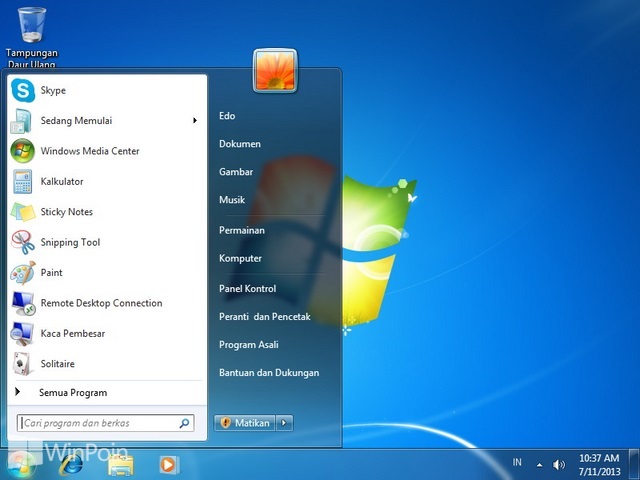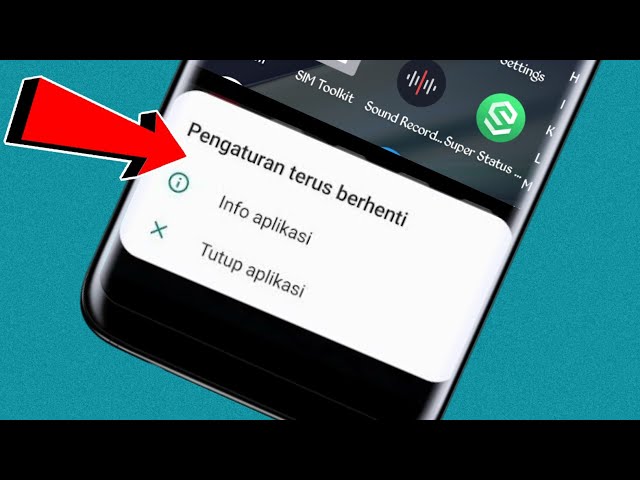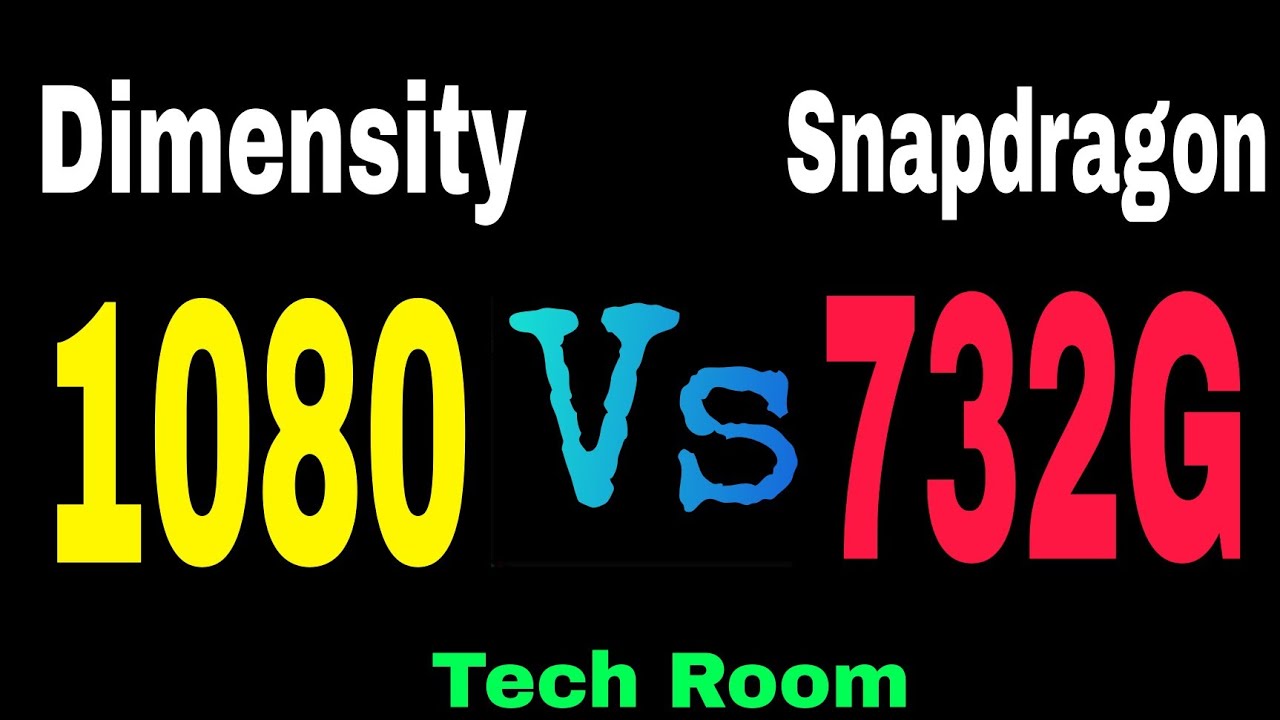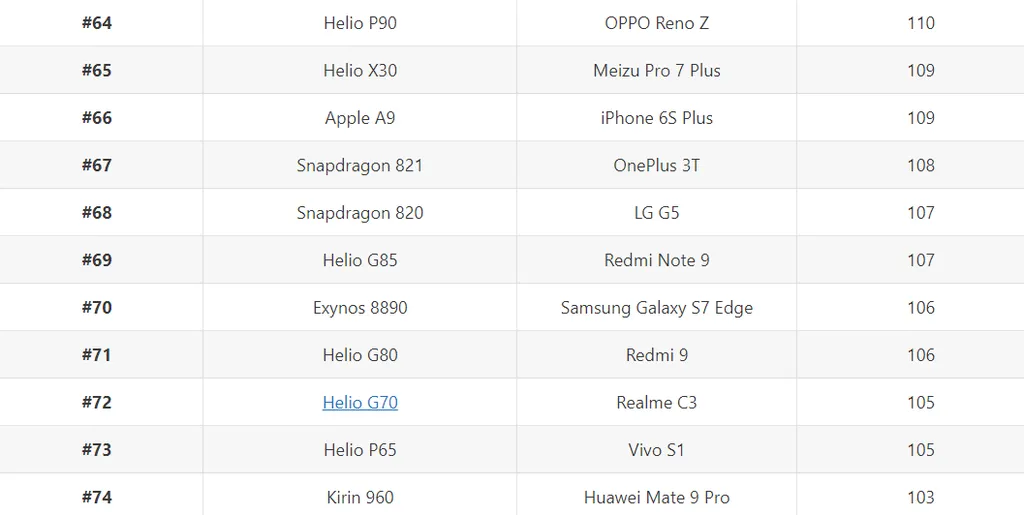Windows 7 adalah sistem operasi yang populer dan banyak digunakan di seluruh dunia. Namun, tidak semua pengguna Windows 7 merasa nyaman dengan bahasa Inggris sebagai bahasa tampilan utama. Bagi Anda yang ingin menggunakan Windows 7 dalam bahasa Indonesia, ada beberapa cara yang bisa Anda lakukan untuk mendownload dan menginstal paket bahasa Indonesia untuk Windows 7. Dalam artikel ini, kami akan menjelaskan langkah-langkahnya secara detail dan mudah dipahami.
Apa itu Paket Bahasa untuk Windows 7?
Paket bahasa untuk Windows 7 adalah file yang berisi terjemahan teks dan suara untuk menu, kotak dialog, dan elemen antarmuka pengguna lainnya dalam Windows 7. Dengan menginstal paket bahasa, Anda dapat mengubah bahasa tampilan Windows 7 sesuai dengan bahasa pilihan Anda. Paket bahasa juga dapat membantu Anda menggunakan aplikasi dan situs web yang didukung dalam bahasa tersebut.
Ada dua jenis paket bahasa untuk Windows 7, yaitu:
- Paket Bahasa Multilingual User Interface (MUI): Paket bahasa ini menyediakan terjemahan lengkap untuk semua elemen antarmuka pengguna dalam Windows 7. Paket bahasa MUI hanya tersedia untuk Windows 7 edisi Ultimate dan Enterprise.
- Paket Bahasa Interface (LIP): Paket bahasa ini menyediakan terjemahan parsial untuk sebagian elemen antarmuka pengguna dalam Windows 7. Paket bahasa LIP membutuhkan paket bahasa dasar sebagai prasyarat. Paket bahasa LIP tersedia untuk semua edisi Windows 7.
Bahasa Indonesia termasuk dalam paket bahasa LIP, yang berarti Anda harus memiliki paket bahasa dasar yang sesuai sebelum menginstalnya. Paket bahasa dasar yang diperlukan untuk bahasa Indonesia adalah bahasa Inggris (Amerika Serikat).
Cara Download Paket Bahasa Indonesia untuk Windows 7
Ada dua cara yang bisa Anda lakukan untuk mendownload paket bahasa Indonesia untuk Windows 7, yaitu:
-
Menggunakan Windows Update: Jika Anda menjalankan Windows 7 edisi Ultimate atau Enterprise, Anda dapat mendownload paket bahasa yang tersedia menggunakan Windows Update. Caranya adalah sebagai berikut:
- Buka Control Panel, lalu pilih Clock, Language, and Region.
- Pilih Change display language di bawah Region and Language.
- Pilih tab Keyboards and Languages, lalu klik Install/uninstall languages.
- Pilih Launch Windows Update, lalu klik Check for updates.
- Di bawah Optional updates, pilih paket bahasa yang ingin Anda instal, termasuk bahasa Indonesia dan bahasa Inggris (Amerika Serikat) sebagai paket bahasa dasar.
- Klik OK, lalu klik Install updates. Anda mungkin diminta untuk memasukkan kata sandi administrator atau mengkonfirmasi pilihan Anda.
- Tunggu hingga proses instalasi selesai, lalu restart komputer Anda.
-
Mendownload file paket bahasa secara langsung dari situs Microsoft: Jika Anda menjalankan Windows 7 edisi lain selain Ultimate atau Enterprise, Anda dapat mendownload file paket bahasa secara langsung dari situs Microsoft. Caranya adalah sebagai berikut:
- Kunjungi halaman Paket Bahasa untuk Windows, lalu pilih bahasa Indonesia dari daftar bahasa yang tersedia.
- Pilih versi Windows 7 yang Anda gunakan, yaitu 32-bit atau 64-bit, lalu klik Download.
- Simpan file paket bahasa dengan ekstensi .cab di lokasi yang mudah diakses, misalnya di desktop.
- Ulangi langkah 1-3 untuk mendownload file paket bahasa Inggris (Amerika Serikat) sebagai paket bahasa dasar.
Cara Menginstal Paket Bahasa Indonesia untuk Windows 7
Setelah Anda mendownload file paket bahasa Indonesia dan paket bahasa dasar, Anda dapat menginstalnya dengan menggunakan salah satu dari dua metode berikut:
-
Menggunakan Command Prompt: Anda dapat menginstal paket bahasa dengan menggunakan perintah dism di Command Prompt. Caranya adalah sebagai berikut:
-
Buka Start Menu, lalu ketik cmd di kotak pencarian.
-
Klik kanan pada cmd.exe, lalu pilih Run as administrator. Anda mungkin diminta untuk memasukkan kata sandi administrator atau mengkonfirmasi pilihan Anda.
-
Ketik perintah berikut di Command Prompt, lalu tekan Enter:
dism /online /add-package /packagepath:C:lp.cab
Ganti C:lp.cab dengan lokasi file paket bahasa yang Anda simpan. Misalnya, jika Anda menyimpan file paket bahasa Indonesia di desktop, maka perintahnya menjadi:
dism /online /add-package /packagepath:C:UsersNama AndaDesktoplp_id-id.cab
-
Tunggu hingga proses instalasi selesai, lalu ketik perintah berikut, lalu tekan Enter:
bcdedit /set {current} locale id-ID
-
Ketik perintah berikut, lalu tekan Enter:
bcdboot %WinDir% /l id-ID
-
Ulangi langkah 3-5 untuk menginstal file paket bahasa Inggris (Amerika Serikat) sebagai paket bahasa dasar. Pastikan Anda mengganti id-ID dengan en-US di perintah-perintah tersebut.
-
Tutup Command Prompt, lalu restart komputer Anda.
-
-
Menggunakan Vistalizator: Anda dapat menginstal paket bahasa dengan menggunakan aplikasi pihak ketiga bernama Vistalizator. Vistalizator adalah aplikasi gratis yang memungkinkan Anda menginstal paket bahasa MUI atau LIP pada Windows 7 edisi apa pun. Caranya adalah sebagai berikut:
- Kunjungi situs [Vistalizator], lalu klik Download Vistalizator v2.75, MD5 checksum: ae423f631ce0d0167109af2416e3e69f untuk mendownload aplikasi tersebut.
- Simpan file aplikasi dengan nama Vistalizator.exe di lokasi yang mudah diakses, misalnya di desktop.
- Jalankan aplikasi tersebut dengan mengklik dua kali pada file Vistalizator.exe. Anda mungkin diminta untuk memasukkan kata sandi administrator atau mengkonfirmasi pilihan Anda.
- Klik Add languages di bagian bawah jendela aplikasi, lalu pilih file paket bahasa Indonesia yang Anda simpan sebelumnya.
- Tunggu hingga proses ekstraksi selesai, lalu klik Install language.
- Tunggu hingga proses instalasi selesai, lalu klik OK.
- Ulangi langkah 4-6 untuk menginstal file paket bahasa Inggris (Amerika Serikat) sebagai paket bahasa dasar.
- Klik Change language di bagian bawah jendela aplikasi, lalu pilih bahasa Indonesia dari daftar bahasa yang tersedia.
- Klik OK, lalu klik Yes untuk menerapkan perubahan bahasa.
- Tutup aplikasi Vistalizator, lalu restart komputer Anda.
Cara Mengubah Bahasa Tampilan Windows 7
Setelah Anda menginstal paket bahasa Indonesia dan paket bahasa dasar, Anda dapat mengubah bahasa tampilan Windows 7 sesuai dengan keinginan Anda. Caranya adalah sebagai berikut:
-
Jika Anda menjalankan Windows 7 edisi Ultimate atau Enterprise, Anda dapat mengubah bahasa tampilan dengan cara berikut:
- Buka Control Panel, lalu p